1、以小编的为例,首先在桌面--鼠标右键--进入“nVdiA控制面板”;
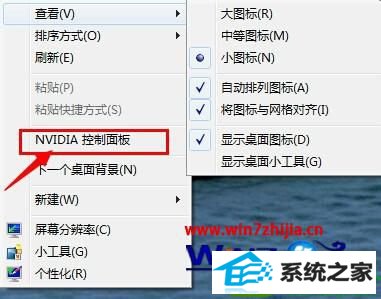
2、在nVdiA控制面板左侧选择--“3d设置”--进入“管理3d设置”;
3、管理3d设置里面,点击进入“程序设置”;
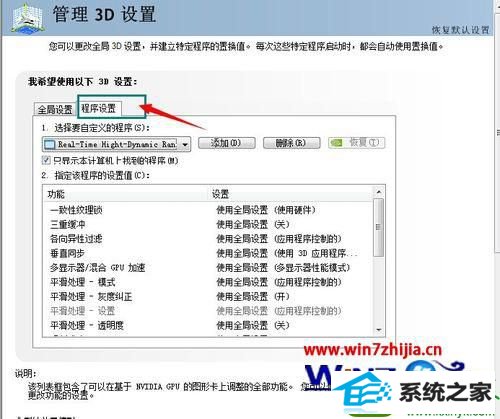
4、接下来添加lol程序到设置里面去,点击“添加”按钮,找到“英雄联盟.exe”添加进去;
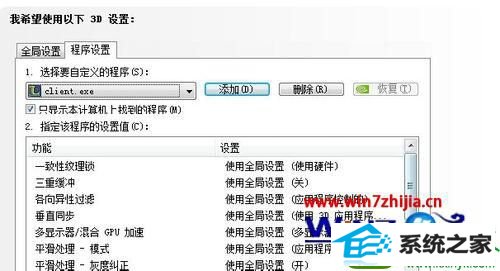
5、找到功能下面的“垂直同步”,“使用全局设置(使用3d应用设置)”选项下面,点开,选择“强行关闭”;
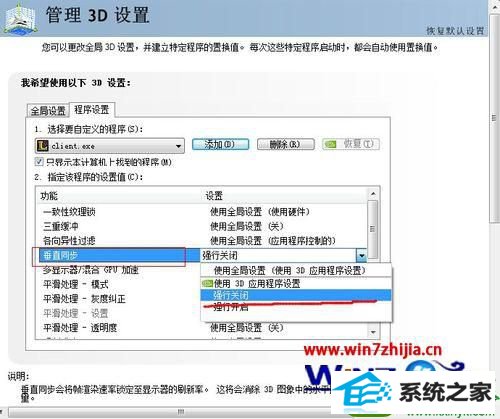
6、设置完成后,点击应用即可。
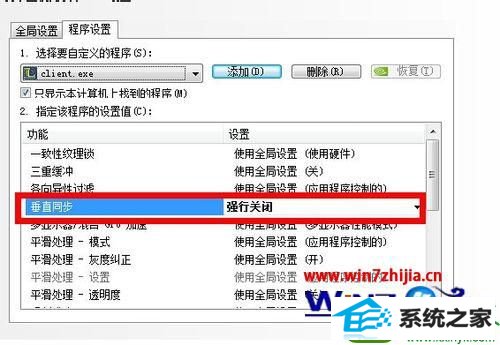
7、接下来,为了达到更加优化的效果,我们可以在游戏界面中,按下EsC,进入设置里面的视频设置,把所有的视频效果调到最低,也能起到很好的效果。
上述给大家分享的就是关于win10系统提高英雄联盟fps值的方法,有需要的用户们可以参照上述的方法来操作处理就可以了
本站发布的系统与软件仅为个人学习测试使用,不得用于任何商业用途,否则后果自负,请支持购买微软正版软件!
Copyright @ 2022 萝卜家园版权所有